Aggiungiamo la password a un PDF per proteggere la nostra privacy, specialmente per quei documenti altamente riservati, come un estratto conto bancario in PDF, è necessaria una password PDF. Ma se non prendiamo nota, potremmo facilmente dimenticare le password PDF. Oppure hai un PDF crittografato con password che è stato creato dal tuo ex collega e non conosci la password... In questi casi, dovrai rimuovere la password dal PDF.
Qui in questo tutorial, ti mostreremo i modi migliori 4 per rimuovere la password dal PDF su Mac con o senza password, indipendentemente dal fatto che il PDF sia crittografato con password del proprietario o protetto da password dell'utente.
Nella maggior parte dei casi, semplicemente dimentichiamo, addirittura non conosciamo (ma abbiamo accesso legale a) la password del PDF e speriamo di rimuovere la protezione della password del PDF senza password. Quindi sarà necessario un dispositivo di rimozione password PDF professionale per Mac per rimuovere la password sconosciuta.
Sono disponibili numerose app per rimuovere la password PDF protetta, ma Cisdem PDF Password Remover è quella in cima alla mia lista. Non è solo progettato per aiutare gli utenti a rimuovere direttamente la password e le restrizioni da una password utente crittografata senza inserire la password, ma consente anche agli utenti di sbloccare PDF su Mac anche quando hanno dimenticato la password dell'utente. In altre parole, indipendentemente dal fatto che il tuo file PDF venga aggiunto con una password del proprietario o una password utente, Cisdem PDF Password Remover, con la sua interfaccia intuitiva e la sua funzione versatile, sarà il tuo assistente professionale in questo campo.
 Download gratis
Download gratis  Download gratis
Download gratis Download gratis
Download gratis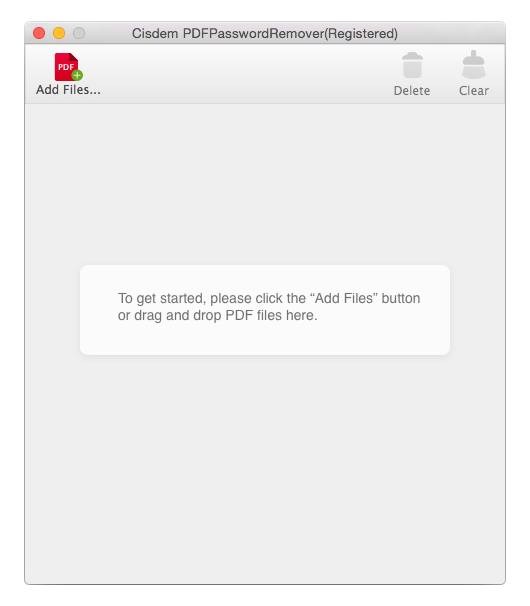
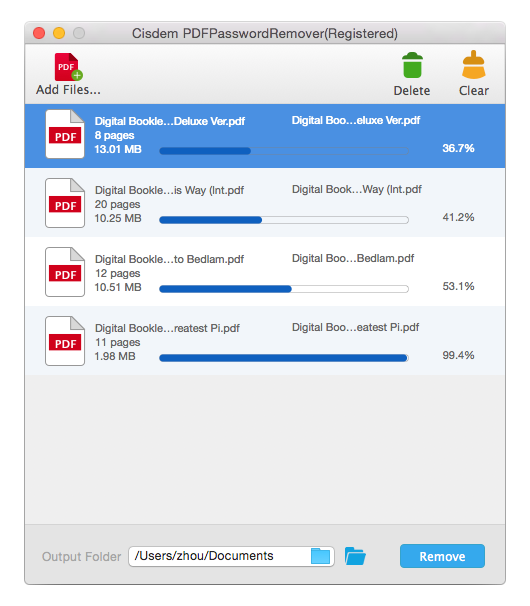
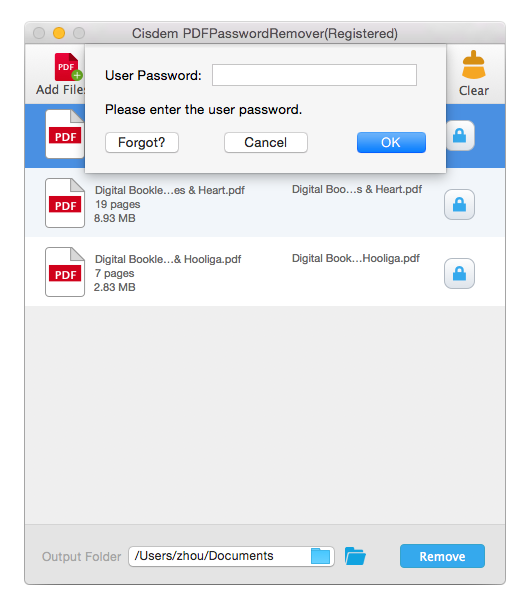
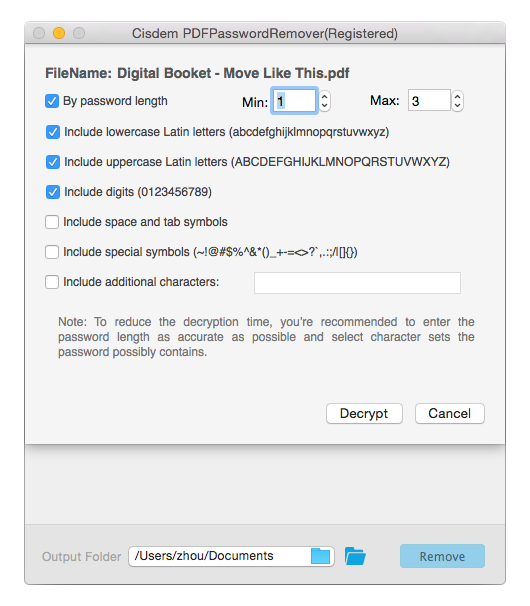
Inoltre puoi fare riferimento al seguente tutorial video di YouTube:
Quando si lavora su un Mac, Preview può essere considerato il miglior PDF Password Remover gratuito per Mac. Con diversi clic, otterrai la protezione della password PDF rimossa all'istante. Ma può solo rimuovere la password nota da un PDF crittografato.

 Fase 3. Salva il documento in formato PDF e lasciare deselezionata l'opzione "Crittografa". La password del tuo PDF è stata rimossa!
Fase 3. Salva il documento in formato PDF e lasciare deselezionata l'opzione "Crittografa". La password del tuo PDF è stata rimossa!

Parlando di PDF, Adobe viene sempre prima nella nostra mente, perché il PDF era un formato proprietario controllato da Adobe e successivamente rilasciato ufficialmente come standard aperto. Quindi, Adobe Acrobat, ovviamente, è un buon dispositivo di rimozione della password PDF per gli utenti Mac per sbloccare i file protetti. Tuttavia, come Anteprima, può rimuovere la password nota solo da un PDF.



Nella nostra prima soluzione per rimuovere la protezione tramite password da PDF su Mac, consigliamo ai nostri utenti di rivolgersi al programma Cisdem PDF Password Remover perché è davvero quello che funziona in modo eccezionale in questo campo. Naturalmente, ci sono 3 rimuovi password PDF alternativi per mac.
iPubsoft PDF Password Remover per mac è servito per rimuovere la protezione con password pdf dal 2009, è disponibile sia per la versione Mac che per Windows. Il programma è progettato per rimuovere la password del proprietario direttamente senza inserire la password, anche per rimuovere la password dell'utente solo se è possibile inserire la password utente corretta.
Ma il problema più grande di iPubsoft PDF Password Remover per Mac risiede nel suo aggiornamento interrotto, l'ultima versione è stata il 13/08/2012, gli utenti che utilizzano MacOS 10.10 o versioni successive avranno problemi ad utilizzare anche l'avvio del programma.

iStonsoft PDF Password Remover condivide quasi tutto in comune con iPubsoft PDF Password Remover, in termini di interfaccia utente, funzionalità e processo. Offre anche versioni per Mac e Windows e l'ultima versione per Mac supporta solo MacOS 10.12 o versioni precedenti.
Tuttavia, può rimuovere direttamente la protezione della password del proprietario, ma richiede la password dell'utente per rimuovere la protezione della password dell'utente, senza la password dell'utente corretta, non sarai in grado di sbloccare il PDF.

Con un'interfaccia pulita e smart, Wondershare PDF Password Remover consente agli utenti di rimuovere la password in modo abbastanza semplice. Supporta la rimozione diretta della password del proprietario, ma richiede comunque l'inserimento della password corretta per rimuovere la protezione da una password utente.
È disponibile sia per piattaforma Mac che Windows. Tuttavia, lo stesso problema di altri dispositivi di rimozione password pdf, l'ultima versione per Mac è per MacOS 10.12 e versioni precedenti.

Per dare un'occhiata più da vicino alla differenza tra queste 3 alternative e Cisdem PDF Password Remover per Mac, fare riferimento alla seguente tabella:
MacOS Supportato | Rimozione Diretta PW Proprietario | Rimozione PW Proprietario Nota | Rimozione PW Proprietario Dimenticata | Velocità di Sblocco | Supporto Batch | |
|---|---|---|---|---|---|---|
Cisdem PDF Password Remover | MacOS 11 Big Sur o precedente | Sì | Sì | Sì | Rapido | Yes |
Wondershare PDF Password Remover | MacOS 10.12 o precedente | Sì | Sì | No | Rapido | Yes |
iStonsoft PDF Password Remover | MacOS 10.9 o precedente | Sì | Sì | No | Medio | Yes |
iPubsoft PDF Password Remover | MacOS 10.12 o precedente | Sì | Sì | No | Medio | Yes |
Quindi, come puoi vedere, Cisdem PDF Password Remover per mac è probabilmente l'unico in grado di rimuovere sia la protezione della password del proprietario che quella dell'utente, anche se hai dimenticato la password dell'utente, anche quella tra i pochi a lavorare sull'ultimo MacOS Big Sur . Non c'è da meravigliarsi, Cisdem PDF Password è scelto come il miglior PDF Password Remover per Mac da così tanti utenti.
Forse, ma non è consigliabile farlo.
In realtà, ho provato i passaggi su Internet per rimuovere la password dal PDF con Mac Terminal. Richiede l'installazione di qpdf e brew per eseguire le righe di comando. Ho installato entrambi gli strumenti, ma quando eseguo i comandi, mi viene richiesto di installare un altro strumento chiamato X-code per eseguire le linee. E poi ricevo un messaggio di errore ripetuto nel terminale Mac. Quindi, ho smesso.
Anche se hai fatto funzionare bene le righe di comando, è troppo complicato rimuovere una password da PDF con Terminal, semplicemente non è necessario farlo.
No, non puoi, devi abbonarti ad Adobe Acrobat per utilizzare il suo strumento di protezione.
Adobe Acrobat Reader può solo aprire, visualizzare, aggiungere segnalibri, stampare, annotare i tuoi file PDF, puoi inserire la password PDF per visualizzare o stampare il file, ma non puoi rimuovere le impostazioni di sicurezza senza acquistare Adobe Acrobat.
Potrebbero esserci più opzioni per rimuovere la protezione con password pdf su un mac, ma il modo più efficiente è sempre rivolgersi a un esperto. E per questo motivo, ti consiglio di investire in un'app di terze parti come Cisdem PDF Password Remover per Mac per rimuovere la password PDF.

Connie Yu has been a columnist in the field of data recovery since 2011. She studied a lot of data loss situations and tested repeatedly to find a feasible solution tailored for each case. And her solutions are always updated to fix problems from the newest systems, devices and apps.

